일러스트 파일(AI) 해상도 적용 및 변환 방법
자주하는질문
2019-01-17 14:45:42
조회수 53021
안녕하세요~ 리얼패브릭입니다.
디지털 프린팅 메뉴 이용하실 때 일러스트 파일(ai)을 jpg 파일로 변환해서 올려야 하는데 이 과정에서 해상도가 낮아져 제대로 된 품질로 출력되지 않는 경우가 많습니다.
아래 내용은 AI 파일을 JPG 파일로 변환하는 방법이니 잘 적용하여 주문하시기 바랍니다.
- 일러스트레이터 프로그램에서 변환하는 방법 -
1
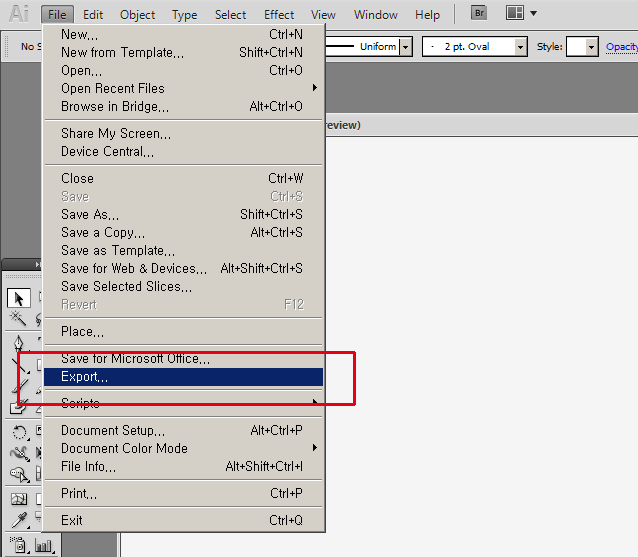 변환할 디자인을 File -> Export 를 선택합니다.
2 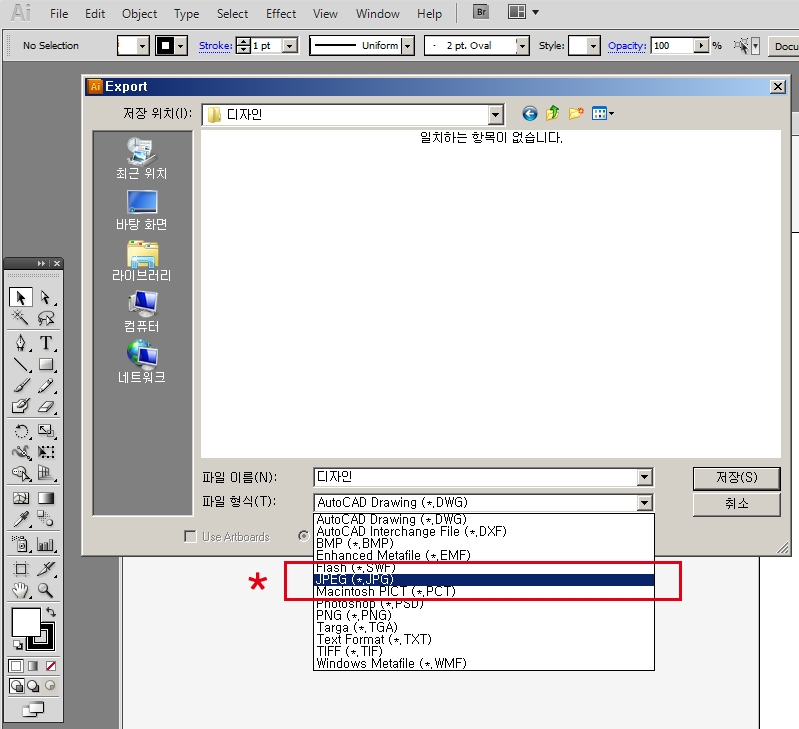 파일형식에서 JPG 를 선택합니다.
3 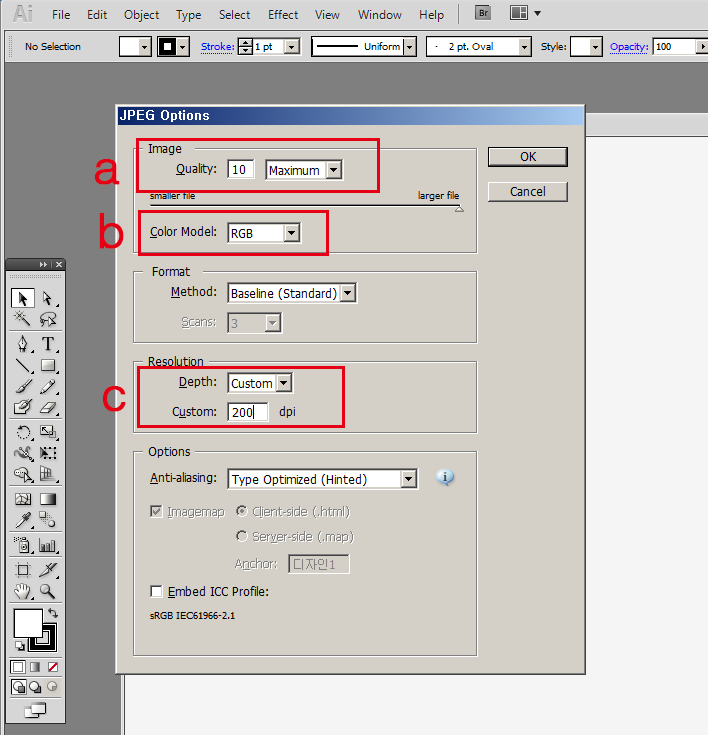 jpg 옵션에서 a.b.c 부분을 보기와 같이 조정합니다. * c부분이 해상도 설정 부분이므로 필히 200 dpi로 설정하셔야 합니다.
- 포토샵 프로그램에서 변환하는 방법 -
1 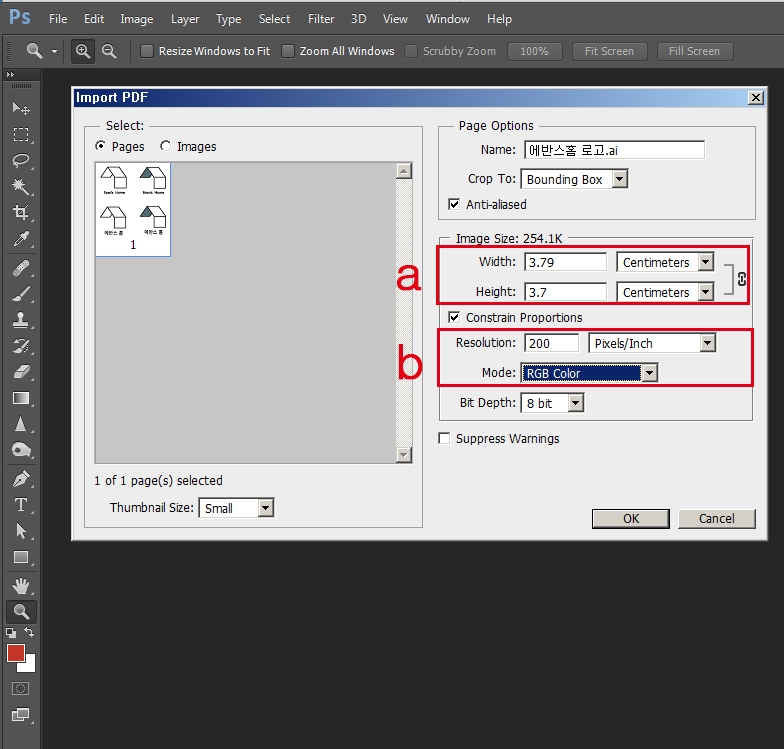 포토샵에서 일러스트 파일 (ai) 을 오픈하면 나오는 화면입니다. a. 사이즈 확인 및 조절을 할 수 있는 옵션입니다. b. 해상도 조절과 컬러 모드를 지정할 수 있는 옵션이며, 컬러와 품질에 가장 많은 영향을 줄 수 있기 때문에 위의 설정(해상도: 200 dpi, 컬러 모드: RGB)대로 적용하시기 바랍니다.
2 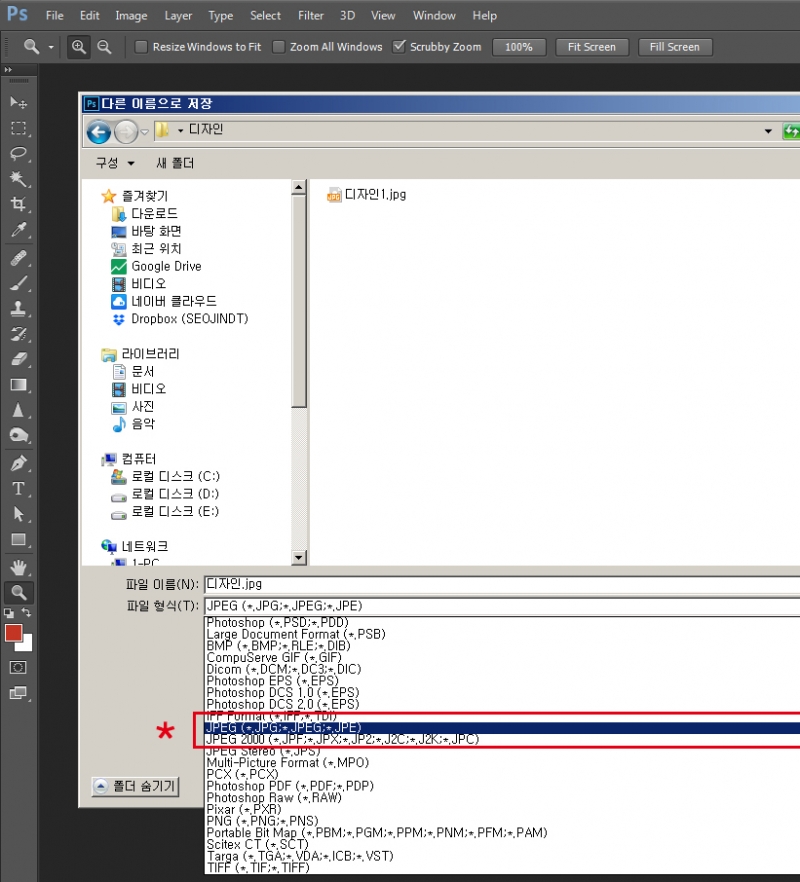 설정이 적용된 파일을 File -> Save As(다른이름 저장) 메뉴를 이용해 JPG로 저장할 수 있습니다.
3 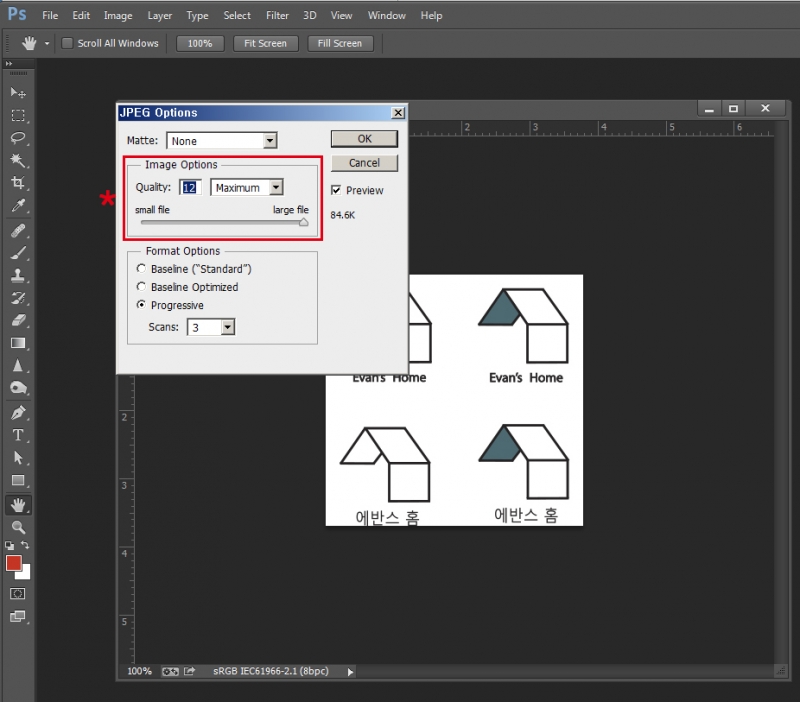 jpg 옵션 창입니다. 별표 설정대로 적용하시고 저장하시면 됩니다.
감사합니다. |




